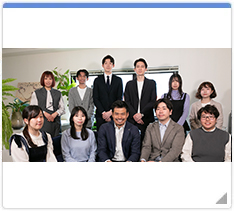WORDPRESS(ワードプレス)で新しいページを作成する方法
WORDPRESS(ワードプレス)管理画面から新しいページを作成します。
新しいページは、左メニュー欄に追加されます。
Step1「固定ページ→新規追加の順でクリック」
管理画面左メニューの、【固定ページ】をクリックします。
固定ページ一覧が表示されます。
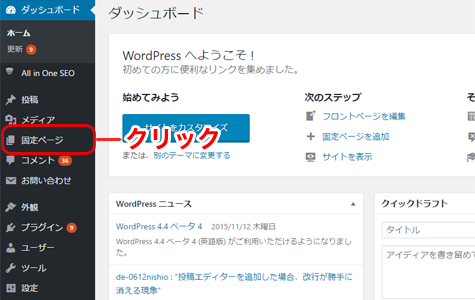
固定ページ一覧画面で左メニューを見ると、
固定ページの下に【新規追加】が表示があります。
クリックすると、新規ページの作成画面に移ります。
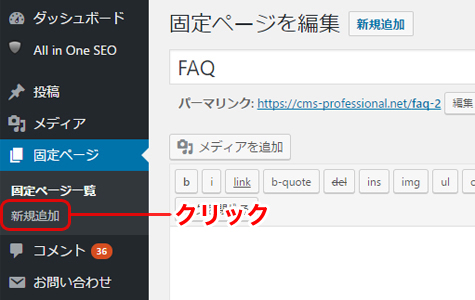
Step2「ページ名を決める」
画面左上、【新規固定ページを追加】の下にある欄に、
ページ名を入力します。
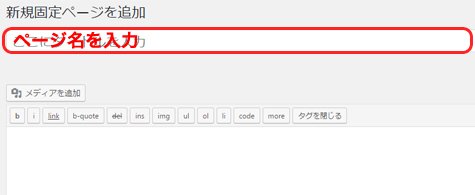
画面右、【公開】の中にある、【下書きとして保存】をクリックします。
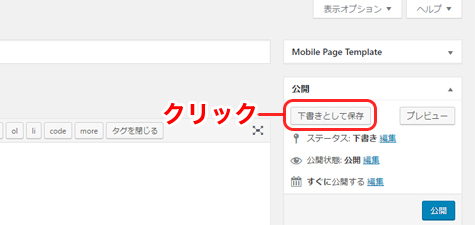
Step3「URLを決める」
ページ名の入力欄の下に、【パーマリンク】と書かれた行が表示されます。
新しいページのURLです。これを半角英数字に変更する必要があります。
まずは、【編集】をクリックします。
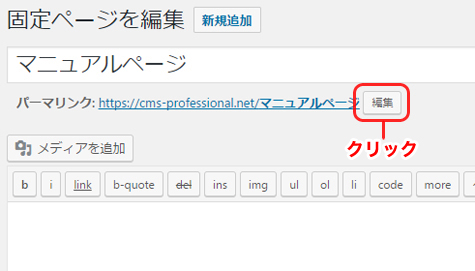
URLが入力できる状態になります。
半角英数字で入力し、OKをクリックします。
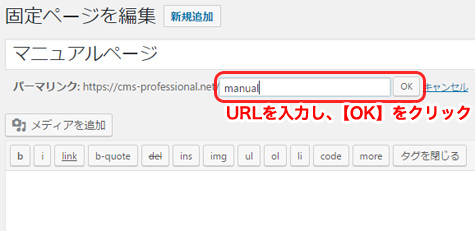
再度【下書きとして保存】をクリックします。
これで新しいページ作成は完了です。
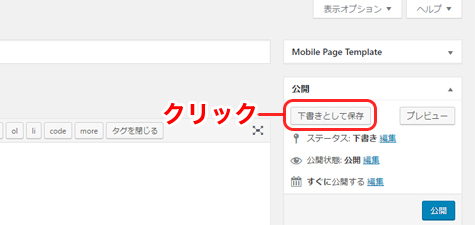
Step4「公開する」
ページが作成できたら公開します。
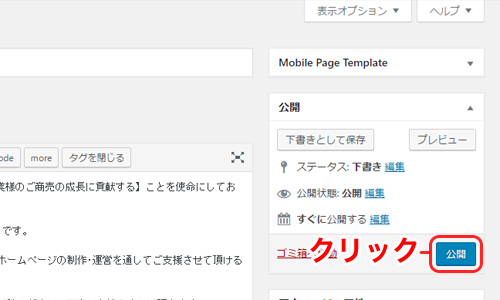
WORDPRESS管理画面操作方法マニュアル目次
1. 基本操作
2. ページ
3. 画像・PDF
4. リンク
5. その他・便利な機能